计算机组装与维护 课程教案
计算机组装与维护教案

计算机组装与维护教案一、教学目标1、让学生了解计算机的硬件组成部分及其功能。
2、使学生掌握计算机硬件的组装步骤和注意事项。
3、培养学生对计算机常见故障的判断和排除能力。
4、提高学生的动手实践能力和团队合作精神。
二、教学重难点1、重点(1)计算机硬件的组成和功能。
(2)计算机硬件的组装流程。
2、难点(1)对计算机故障的准确判断和有效排除。
(2)在组装过程中,各硬件之间的兼容性和连接的正确性。
三、教学方法1、讲授法:讲解计算机硬件的相关知识和组装维护的基本原理。
2、演示法:通过实际演示计算机的组装过程,让学生更直观地了解操作步骤。
3、实践法:安排学生分组进行计算机组装实践,提高学生的动手能力。
四、教学准备1、计算机硬件设备若干套,包括CPU、主板、内存、硬盘、显卡、电源、机箱等。
2、组装工具,如螺丝刀、镊子等。
3、多媒体教学设备,用于展示教学课件和演示视频。
五、教学过程(一)导入新课通过展示一台完整的计算机和一些零散的计算机硬件,提问学生这些硬件是如何组合在一起工作的,引发学生的兴趣和好奇心,从而导入新课。
(二)讲解计算机硬件组成及功能1、 CPU(1)介绍 CPU 的作用,它是计算机的核心部件,负责处理数据和执行指令。
(2)讲解 CPU 的性能指标,如主频、核心数、缓存等。
2、主板(1)说明主板的作用,它是连接计算机各个硬件的平台。
(2)介绍主板的接口类型和规格,如 CPU 插槽、内存插槽、PCI 插槽等。
3、内存(1)解释内存的功能,用于暂时存储正在运行的程序和数据。
(2)讲述内存的容量和频率对计算机性能的影响。
4、硬盘(1)介绍硬盘的作用,用于长期存储数据。
(2)区分机械硬盘和固态硬盘的特点和优缺点。
5、显卡(1)说明显卡的用途,处理图形和视频输出。
(2)介绍独立显卡和集成显卡的区别。
6、电源(1)讲解电源的作用,为计算机提供稳定的电力供应。
(2)强调选择合适功率电源的重要性。
7、机箱(1)介绍机箱的作用,保护计算机硬件和提供良好的散热环境。
计算机组装维护教案
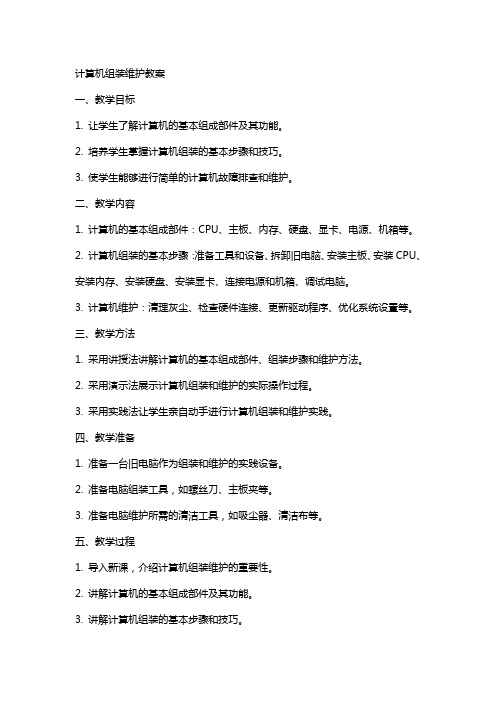
计算机组装维护教案一、教学目标1. 让学生了解计算机的基本组成部件及其功能。
2. 培养学生掌握计算机组装的基本步骤和技巧。
3. 使学生能够进行简单的计算机故障排查和维护。
二、教学内容1. 计算机的基本组成部件:CPU、主板、内存、硬盘、显卡、电源、机箱等。
2. 计算机组装的基本步骤:准备工具和设备、拆卸旧电脑、安装主板、安装CPU、安装内存、安装硬盘、安装显卡、连接电源和机箱、调试电脑。
3. 计算机维护:清理灰尘、检查硬件连接、更新驱动程序、优化系统设置等。
三、教学方法1. 采用讲授法讲解计算机的基本组成部件、组装步骤和维护方法。
2. 采用演示法展示计算机组装和维护的实际操作过程。
3. 采用实践法让学生亲自动手进行计算机组装和维护实践。
四、教学准备1. 准备一台旧电脑作为组装和维护的实践设备。
2. 准备电脑组装工具,如螺丝刀、主板夹等。
3. 准备电脑维护所需的清洁工具,如吸尘器、清洁布等。
五、教学过程1. 导入新课,介绍计算机组装维护的重要性。
2. 讲解计算机的基本组成部件及其功能。
3. 讲解计算机组装的基本步骤和技巧。
4. 讲解计算机维护的方法和注意事项。
5. 学生动手实践,进行计算机组装和维护。
6. 教师巡回指导,解答学生在实践过程中遇到的问题。
7. 总结本节课所学内容,布置课后作业。
课后作业:1. 复习计算机的基本组成部件及其功能。
2. 复习计算机组装的基本步骤和技巧。
3. 复习计算机维护的方法和注意事项。
4. 结合实践,总结自己在组装和维护计算机过程中的收获。
六、教学评价1. 课堂讲授环节:通过提问、回答等方式检查学生对计算机基本组成部件及其功能的掌握情况。
2. 实践操作环节:观察学生在计算机组装和维护实践中的操作是否规范,是否能够独立完成任务。
3. 课后作业:检查学生对课堂所学知识的复习和运用情况。
七、教学拓展1. 介绍计算机硬件的发展趋势,如CPU的更新换代、内存容量的提升等。
2. 介绍计算机软件的维护,如操作系统升级、防病毒软件的使用等。
计算机组装维护教案完整版
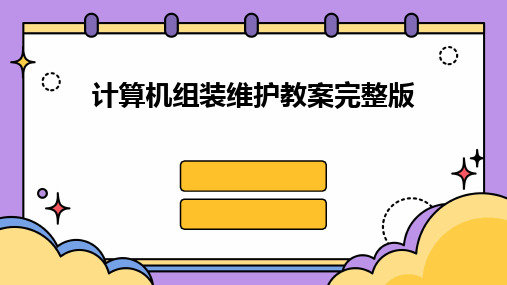
SATA、IDE等,需根据主板支持的接口选择。
选购要点
选择知名品牌、注意光驱读写速度和兼容性等参 数。
内存、硬盘与光驱安装步骤
安装内存
将内存插入主板内存插槽中, 注意方向和位置。
安装光驱
将光驱固定在机箱内,连接数 据线和电源线(如有需要)。
准备工作
关闭电源、准备好所需工具和 配件。
安装硬盘
02
05
5. 将主板安装在机箱内,并连接好主板与 电源、硬盘、显卡等设备的连接线。
3. 将风扇安装在散热器上,并连接好风扇 电源。
03
06
6. 检查所有设备是否安装正确、连接稳固, 并通电测试。
常见问题及解决方法
ቤተ መጻሕፍቲ ባይዱ
01
02
03
04
05
1. 机箱内部空间 2. 电源功率不足 不足
选择适合尺寸的机箱或调整 设备布局。
机箱类型及选购要点
ATX机箱
结构标准,扩展性强,适合大多数用户。
Micro ATX机箱
体积小巧,适合小型化和节省空间的场所。
EATX机箱
扩展性更强,适合高性能服务器和工作站。
选购要点
注意机箱的尺寸、材质、散热性能、扩展性以及兼容性。
电源类型及选购要点
ATX电源
标准电源类型,功率范围广泛,适合大多数 计算机。
正常工作。
02
主板与CPU安装详解
主板类型及选购要点
主板类型
根据芯片组不同,主板可分为Intel 系列和AMD系列,需根据CPU类 型选择兼容的主板。
选购要点
关注主板的芯片组、扩展槽、接口 类型和数量、品牌及售后服务等因 素。
CPU类型及选购要点
《计算机组装与维护》教案doc
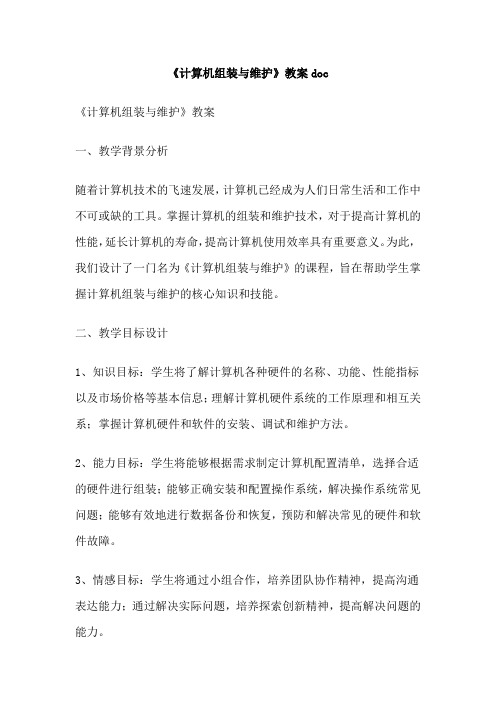
《计算机组装与维护》教案doc《计算机组装与维护》教案一、教学背景分析随着计算机技术的飞速发展,计算机已经成为人们日常生活和工作中不可或缺的工具。
掌握计算机的组装和维护技术,对于提高计算机的性能,延长计算机的寿命,提高计算机使用效率具有重要意义。
为此,我们设计了一门名为《计算机组装与维护》的课程,旨在帮助学生掌握计算机组装与维护的核心知识和技能。
二、教学目标设计1、知识目标:学生将了解计算机各种硬件的名称、功能、性能指标以及市场价格等基本信息;理解计算机硬件系统的工作原理和相互关系;掌握计算机硬件和软件的安装、调试和维护方法。
2、能力目标:学生将能够根据需求制定计算机配置清单,选择合适的硬件进行组装;能够正确安装和配置操作系统,解决操作系统常见问题;能够有效地进行数据备份和恢复,预防和解决常见的硬件和软件故障。
3、情感目标:学生将通过小组合作,培养团队协作精神,提高沟通表达能力;通过解决实际问题,培养探索创新精神,提高解决问题的能力。
三、教学内容安排1、计算机硬件系统介绍:包括中央处理器(CPU)、内存、硬盘、显卡等主要硬件设备的名称、功能、性能指标以及市场价格等信息的介绍。
2、计算机硬件系统的安装:包括机箱的选择、电源的安装、主板的安装、CPU的安装、内存的安装、硬盘的安装、显卡的安装等。
3、操作系统的安装与配置:包括操作系统的选择、安装步骤、基本配置等。
4、计算机维护:包括硬件和软件的日常维护、数据备份和恢复、常见故障的预防和解决等。
四、教学策略选择1、案例教学:通过引入实际案例,让学生了解计算机组装与维护的实际需求,提高学习的针对性和实用性。
2、小组合作:组织学生成立学习小组,共同探讨问题,协作完成实践任务,培养学生的团队协作精神。
3、任务驱动:以任务为引领,让学生在完成任务的过程中学习知识,提高解决问题的能力。
4、启发式教学:通过启发式问题,引导学生主动思考,自主探究,培养其解决问题的能力。
《计算机组装与维护》教案
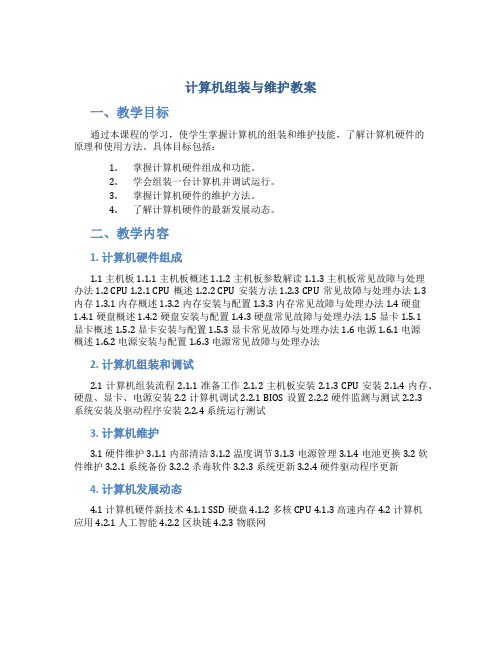
计算机组装与维护教案一、教学目标通过本课程的学习,使学生掌握计算机的组装和维护技能,了解计算机硬件的原理和使用方法。
具体目标包括:1.掌握计算机硬件组成和功能。
2.学会组装一台计算机并调试运行。
3.掌握计算机硬件的维护方法。
4.了解计算机硬件的最新发展动态。
二、教学内容1. 计算机硬件组成1.1 主机板 1.1.1 主机板概述 1.1.2 主机板参数解读 1.1.3 主机板常见故障与处理办法 1.2 CPU 1.2.1 CPU概述 1.2.2 CPU安装方法 1.2.3 CPU常见故障与处理办法 1.3 内存 1.3.1 内存概述 1.3.2 内存安装与配置 1.3.3 内存常见故障与处理办法 1.4 硬盘1.4.1 硬盘概述 1.4.2 硬盘安装与配置 1.4.3 硬盘常见故障与处理办法 1.5 显卡 1.5.1显卡概述 1.5.2 显卡安装与配置 1.5.3 显卡常见故障与处理办法 1.6 电源 1.6.1 电源概述 1.6.2 电源安装与配置 1.6.3 电源常见故障与处理办法2. 计算机组装和调试2.1 计算机组装流程 2.1.1 准备工作 2.1.2 主机板安装 2.1.3 CPU安装 2.1.4 内存、硬盘、显卡、电源安装 2.2 计算机调试 2.2.1 BIOS设置 2.2.2 硬件监测与测试 2.2.3系统安装及驱动程序安装 2.2.4 系统运行测试3. 计算机维护3.1 硬件维护 3.1.1 内部清洁 3.1.2 温度调节 3.1.3 电源管理 3.1.4 电池更换 3.2 软件维护 3.2.1 系统备份 3.2.2 杀毒软件 3.2.3 系统更新 3.2.4 硬件驱动程序更新4. 计算机发展动态4.1 计算机硬件新技术 4.1.1 SSD硬盘 4.1.2 多核CPU 4.1.3 高速内存 4.2 计算机应用 4.2.1 人工智能 4.2.2 区块链 4.2.3 物联网三、教学方法本课程采用理论教学和实践操作相结合的方式进行。
《计算机组装与维护》电子教案

《计算机组装与维护》电子教案第一章:计算机基础知识1.1 计算机概述介绍计算机的发展历程、计算机的定义和功能讲解计算机的分类:台式机、笔记本电脑、平板电脑等1.2 计算机硬件介绍计算机硬件的组成:中央处理器(CPU)、主板、内存、硬盘、显卡、光驱等讲解硬件的性能指标和选购技巧1.3 计算机软件讲解计算机软件的分类:系统软件和应用软件介绍操作系统的发展和常见操作系统:Windows、Linux、macOS等第二章:计算机组装2.1 组装工具与设备介绍组装计算机所需的工具和设备:螺丝刀、主板安装架、数据线等2.2 组装步骤详细讲解组装计算机的步骤:安装CPU、安装内存、安装主板、安装硬盘、安装显卡、连接数据线、安装外设等2.3 组装注意事项讲解组装过程中的注意事项:防止静电、正确安装硬件、连接数据线等第三章:计算机维护3.1 系统维护讲解系统维护的方法和技巧:清理垃圾文件、优化系统设置、更新驱动程序等3.2 硬件维护介绍硬件维护的方法和技巧:清洁硬件、检查硬件连接、替换损坏硬件等3.3 数据备份与恢复讲解数据备份与恢复的方法和技巧:使用系统备份工具、使用外部存储设备备份、恢复丢失数据等第四章:计算机故障诊断与维修4.1 故障诊断讲解计算机故障诊断的方法和技巧:观察故障现象、使用诊断工具、查找故障原因等4.2 常见故障维修介绍计算机常见故障的维修方法:电脑无法启动、蓝屏死机、系统崩溃等4.3 维修注意事项讲解维修过程中的注意事项:安全第一、防止静电、正确拆卸硬件等第五章:计算机性能优化5.1 CPU优化讲解CPU性能优化的方法:超频、更换散热器等5.2 内存优化讲解内存性能优化的方法:增加内存条、使用内存加速软件等5.3 显卡优化讲解显卡性能优化的方法:更新显卡驱动程序、更换显卡散热器等5.4 系统优化讲解系统性能优化的方法:优化系统设置、关闭不必要的服务和应用程序等第六章:硬盘与存储设备6.1 硬盘概述介绍硬盘的类型:机械硬盘(HDD)和固态硬盘(SSD)讲解硬盘的性能指标:容量、转速、缓存等6.2 硬盘安装与分区讲解硬盘的安装方法:IDE、SATA、NVMe接口的使用介绍硬盘分区的操作:使用磁盘管理工具进行分区、格式化等6.3 存储设备扩展讲解存储设备的扩展方法:硬盘架、硬盘盒、固态硬盘扩展卡等第七章:外设与接口7.1 常见外设介绍介绍计算机常见外设:鼠标、键盘、显示器、打印机、扫描仪等7.2 接口类型与连接讲解计算机接口的类型:USB、HDMI、VGA、DVI等介绍接口的连接方法:使用数据线、转接头等连接外设7.3 外设驱动程序安装讲解外设驱动程序的安装方法:使用随机光盘、官方网站等第八章:网络连接与设置8.1 网络基础知识介绍计算机网络的类型:局域网、广域网、互联网等讲解网络协议:TCP/IP、DNS、等8.2 网络连接设备介绍网络连接设备:路由器、交换机、网卡等讲解网络连接的方法:有线连接和无线连接8.3 网络设置与优化讲解网络设置的方法:配置IP地址、子网掩码、默认网关等介绍网络优化的方法:提高网络速度、防止网络攻击等第九章:操作系统安装与配置9.1 操作系统安装准备讲解操作系统安装的准备工作:安装镜像、制作启动盘等9.2 操作系统安装流程详细讲解操作系统的安装流程:分区、引导、安装界面、选择安装选项等9.3 操作系统配置介绍操作系统配置的方法:设置系统主题、安装常用软件、配置网络等第十章:计算机安全与维护策略10.1 计算机安全知识讲解计算机安全的重要性:防范病毒、黑客攻击、数据泄露等介绍常用的安全软件:杀毒软件、防火墙、安全监控等10.2 维护策略与技巧讲解计算机维护的策略与技巧:定期检查硬件、更新软件、备份数据等10.3 安全与维护实例介绍计算机安全与维护的实例:修复系统漏洞、清除病毒、恢复丢失的数据等重点和难点解析重点环节1:计算机硬件的组成及其性能指标解析:计算机硬件是计算机组装与维护的基础,理解硬件的组成和性能指标对于组装和维护计算机至关重要。
《计算机组装与维护》电子教案

《计算机组装与维护》电子教案第一章:计算机基础知识1.1 计算机概述介绍计算机的发展历程解释计算机的基本概念说明计算机的用途和重要性1.2 计算机硬件介绍计算机硬件的分类和功能解释中央处理器(CPU)的作用说明内存、硬盘、显卡等硬件设备的作用1.3 计算机软件介绍计算机软件的分类和功能解释操作系统的作用说明应用软件、编程语言等软件的特点和用途第二章:计算机组装2.1 组装工具与设备介绍常用的组装工具和设备解释螺丝刀、主板、机箱等工具和设备的作用2.2 组装步骤说明计算机组装的基本步骤包括拆卸和组装计算机的过程强调组装时的注意事项和安全性2.3 组装示例提供具体的组装示例包括拆卸和组装计算机的实际操作过程指导学生进行组装实践第三章:计算机维护3.1 维护基本知识介绍计算机维护的重要性和目的解释维护的基本概念和方法3.2 清洁与保养说明计算机清洁和保养的方法包括键盘、鼠标、显示屏等设备的清洁和保养3.3 故障排除与维修介绍计算机常见故障的排除方法解释维修的基本步骤和注意事项第四章:操作系统安装与配置4.1 操作系统概述介绍操作系统的概念和作用解释不同类型操作系统的特点和用途4.2 安装操作系统说明操作系统安装的步骤和注意事项包括硬盘分区、安装文件传输等操作4.3 配置操作系统介绍操作系统配置的方法和技巧包括设置桌面环境、网络连接、驱动程序安装等第五章:计算机安全与维护5.1 网络安全介绍网络安全的概念和重要性解释防火墙、杀毒软件等网络安全工具的作用5.2 数据备份与恢复说明数据备份和恢复的方法和技巧包括使用外部存储设备、云存储等进行数据备份和恢复5.3 计算机维护与升级介绍计算机维护和升级的方法和技巧包括硬件升级、系统更新等操作第六章:硬件故障诊断与处理6.1 硬件故障分类介绍硬件故障的常见类型,如电源故障、内存故障、硬盘故障等。
解释各种故障的特点和影响。
6.2 硬件诊断工具介绍常用的硬件诊断工具,如测量仪器、诊断软件等。
《组装与维护》理论教案

《组装与维护》理论教案一、教学目标1. 让学生了解计算机组装与维护的基本概念和流程。
2. 使学生掌握计算机硬件的组装方法及注意事项。
3. 培养学生熟练操作计算机,解决常见故障的能力。
二、教学内容1. 计算机组装与维护的基本概念a. 组装:将计算机硬件组装成一台完整的计算机。
b. 维护:对计算机进行日常保养、故障排查与修复。
2. 计算机硬件介绍a. 主机:CPU、主板、内存、显卡等。
b. 外设:显示器、键盘、鼠标、硬盘等。
3. 组装计算机的流程及注意事项a. 准备工具和设备。
b. 安装CPU和散热器。
c. 安装内存。
d. 安装主板。
e. 安装硬盘。
f. 安装显卡。
g. 安装电源。
h. 连接外设。
i. 检查并调试计算机。
4. 计算机维护方法a. 定期清理灰尘。
b. 检查并更新驱动程序。
c. 优化系统性能。
d. 排查并解决故障。
三、教学方法1. 采用讲授法,讲解计算机组装与维护的基本概念、硬件介绍及组装流程。
2. 采用演示法,展示计算机组装与维护的操作步骤。
3. 采用实践法,让学生亲自动手组装计算机,提高操作技能。
四、教学环境1. 教室环境:宽敞、明亮,配备计算机、投影仪等设备。
2. 实践场地:配备计算机组装设备,如主板、CPU、内存、显卡等。
五、教学评价1. 课堂参与度:观察学生在课堂上的发言和提问情况。
2. 操作技能:评估学生在实践环节中的操作熟练程度。
3. 知识掌握程度:通过课后作业、测试等方式检验学生对知识的掌握。
六、教学准备1. 教师准备:熟练掌握计算机组装与维护的知识和技能。
2. 学生准备:了解计算机基本硬件知识,具备一定的动手能力。
3. 器材准备:计算机组装设备、工具、故障计算机等。
七、教学过程1. 导入新课:通过讲解计算机组装与维护的重要性,激发学生的学习兴趣。
2. 理论讲解:讲解计算机组装与维护的基本概念、硬件介绍及组装流程。
3. 实践操作:学生分组进行计算机组装实践,教师巡回指导。
(完整)计算机组装与维修教案
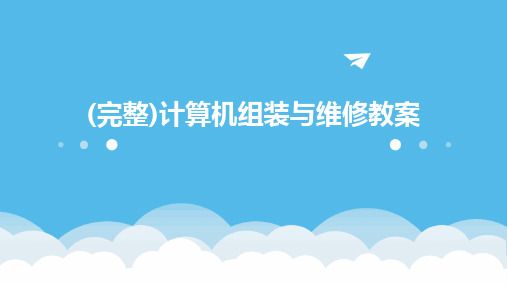
01
02
03
防止数据丢失
通过备份数据,可以避免 因硬件故障、软件错误或 人为操作失误导致的数据 丢失。
保护数据安全
备份数据可以降低数据泄 露的风险,确保个人和企 业的信息安全。
提高数据可用性
备份数据可以在原数据损 坏或丢失时迅速恢复,保 证业务的连续性和稳定性 。
数据备份方法
完全备份
备份所有数据,包括操作系统 、应用程序和数据文件等,适 用于数据量较小或关键性数据
硬盘故障
包括物理损坏、坏道、文件系统错误等 。
其他外设故障
如鼠标、键盘、显示器等出现问题。
故障诊断方法
观察法
通过观察计算机的运 行状态、指示灯、声 音等判断故障所在。
最小系统法
仅保留计算机启动所 必需的最少硬件设备 ,以排除其他设备干 扰,逐步定位故障。
替换法
用好的部件替换可能 出问题的部件,以判 断故障所在。
02
计算机组装流程
准备工作
确定计算机用途和预算,选择合适的硬件组件。 准备必要的工具和材料,如螺丝刀、扎带、散热膏等。 选择一个干净、宽敞、静电较少的工作场所。
主机组装
01
打开机箱,安装电源。
02
安装主板,连接主板电源线 和前置面板线。
03
安装CPU和散热器。
主机组装
安装内存。 连接硬盘和光驱。
02
数据恢复步骤
根据具体情况,选择合适的恢复工具,按照工具的操作指南进行数据恢
复操作。
03
数据恢复实例
例如,使用EaseUS Data Recovery Wizard等软件进行硬盘数据恢复
,通过扫描、预览和恢复等步骤找回丢失的数据。同时,还可以利用系
2024精选计算机组装与维护教案中职(2024)

卸载最近安装的应用程序
如果最近安装了新的应用程序,尝试 卸载它,看是否能够解决问题。
14
硬件故障识别与排除
识别故障硬件
排除故障硬件
通过听声音、观察指示灯等方法识别出现 故障的硬件。
将故障硬件从计算机中取出,检查其是否 有损坏或过热现象。
更换故障硬件
26
常见网络攻击手段及防范方法
防范方法
使用强密码并定期更换;
2024/1/29
及时更新操作系统和应用程序补丁;
27
常见网络攻击手段及防范方法
01
02
03
04
限制不必要的网络端口 和服务;
2024/1/29
安装防火墙和入侵检测 系统(IDS/IPS);
对重要数据进行加密存 储和传输;
定期备份数据以防万一 。
2024/1/29
检查显示器
检查显示器电源是否打开,显示器数据线是 否连接到主机。
检查键盘和鼠标
确保键盘和鼠标连接到主机,并且没有故障 。
13
Байду номын сангаас
蓝屏、死机等故障处理
重新启动计算机
尝试重新启动计算机,看是否能够解 决问题。
检查硬件
检查计算机内部的硬件是否插好,如 内存条、硬盘等。
2024/1/29
更新驱动程序
连接电源
将电源固定在机箱内,连接好 主板、硬盘、光驱等设备的电
源线。
连接外部设备
连接显示器、键盘、鼠标等外 部设备的数据线和电源线。
2024/1/29
10
组装后检查与测试
检查硬件连接
检查所有硬件是否已正确连接 ,包括电源线、数据线等。
《计算机组装与维护》教案

《计算机组装与维护》教案一、教学目标1. 让学生了解计算机硬件的基本组成和功能。
2. 培养学生掌握计算机组装和维护的基本技能。
3. 提高学生对计算机硬件故障的诊断和解决能力。
二、教学内容1. 计算机硬件的基本组成中央处理器(CPU)主板内存硬盘显卡电源外设等2. 计算机组装流程准备工具和设备拆卸主机壳安装CPU和散热器安装内存安装主板安装硬盘安装显卡安装电源连接外设组装主机壳3. 计算机维护技能清理灰尘检查散热系统更新驱动程序检查病毒优化系统性能硬盘分区与格式化系统备份与恢复三、教学方法1. 采用讲授法,讲解计算机硬件的基本组成、功能和组装维护技巧。
2. 采用演示法,展示计算机组装和维护的实际操作过程。
3. 采用实践法,让学生亲自动手进行计算机组装和维护实践。
四、教学准备1. 准备一台完整的计算机主机作为示范。
2. 准备工具和设备,如螺丝刀、吹风机等。
3. 准备教学课件和教案。
五、教学评价1. 学生能熟练说出计算机硬件的基本组成和功能。
2. 学生能独立完成计算机组装和维护的实践操作。
3. 学生能解决常见的计算机硬件故障。
六、教学内容4. 计算机故障诊断与维修常见硬件故障现象及原因故障诊断方法维修技巧与安全注意事项5. 计算机系统优化与升级系统性能检测与优化硬件升级方案软件管理与优化七、教学方法4. 采用案例分析法,分析并解决常见的计算机故障。
5. 采用讨论法,让学生分享计算机组装与维护的心得体会。
八、教学准备4. 准备故障计算机实例,用于分析与维修实践。
5. 准备系统优化与升级的案例材料。
九、教学评价4. 学生能识别并分析常见的计算机硬件故障。
5. 学生能提出合理的计算机系统优化与升级方案。
十、教学拓展1. 深入了解计算机硬件新技术与发展趋势。
2. 学习计算机网络组建与维护知识。
3. 探索云计算与大数据技术在计算机维护领域的应用。
本教案旨在培养学生掌握计算机组装与维护的基本技能,提高学生的实践操作能力,培养学生解决实际问题的能力。
计算机组装与维修教案

计算机组装与维修教案第一章:计算机基础知识1.1 计算机的发展历程让学生了解计算机的发展历程,从最早的计算机到现代的个人电脑。
讨论计算机的发展对人类社会的影响。
1.2 计算机的基本组成介绍计算机的基本组成,包括硬件和软件。
解释中央处理器(CPU)、内存、硬盘、显示器等硬件组件的功能。
1.3 计算机的操作系统介绍操作系统的基本概念和作用。
讨论常见的操作系统,如Windows、macOS和Linux。
第二章:计算机硬件组装2.1 组装前的准备讨论组装计算机所需的工具和设备。
学习如何正确打开计算机机箱。
2.2 CPU的安装介绍CPU的安装步骤,包括安装散热器和固定CPU。
讨论CPU的选择和安装注意事项。
2.3 主板和内存的安装介绍主板和内存的安装步骤。
讨论主板和内存的选择和安装注意事项。
第三章:计算机软件安装与配置3.1 操作系统的安装学习操作系统的安装步骤,以Windows为例。
讨论操作系统的安装注意事项。
3.2 驱动程序的安装与更新介绍如何安装和更新计算机硬件的驱动程序。
讨论驱动程序的重要性和安装注意事项。
3.3 计算机系统的优化和维护学习如何对计算机系统进行优化和维护,以提高性能和稳定性。
讨论系统优化和维护的注意事项。
第四章:计算机硬件维修4.1 计算机硬件故障的诊断学习如何诊断计算机硬件故障。
讨论硬件故障的常见原因和解决方法。
4.2 硬盘的维修与更换介绍硬盘的维修和更换步骤。
讨论硬盘的选择和更换注意事项。
4.3 主板和CPU的维修与更换介绍主板和CPU的维修和更换步骤。
讨论主板和CPU的选择和更换注意事项。
第五章:计算机软件维修5.1 计算机病毒的防治学习计算机病毒的基本知识,包括传播途径和危害。
讨论如何预防和清除计算机病毒。
5.2 数据的恢复与备份学习如何恢复丢失的数据和进行数据备份。
讨论数据恢复和备份的注意事项。
5.3 操作系统的修复与重装学习如何修复受损的操作系统和进行重装。
讨论操作系统修复和重装的注意事项。
计算机组装与维护教案

计算机组装与维护教案关键信息项:1、教学目标2、教学重难点3、教学方法4、教学设备5、教学课时6、教学内容7、考核方式1、教学目标11 让学生了解计算机的基本组成部件及其功能。
12 学生能够熟练掌握计算机硬件的组装流程和技巧。
13 学生能够掌握计算机系统的安装与设置方法。
14 培养学生对计算机常见故障的诊断和排除能力。
15 增强学生的动手实践能力和团队合作精神。
2、教学重难点21 重点211 计算机硬件的识别与性能参数。
212 计算机硬件的组装步骤和注意事项。
213 操作系统的安装与优化设置。
214 常见硬件故障的诊断方法和处理措施。
22 难点221 主板跳线的设置和连接。
222 BIOS 的设置与优化。
223 硬盘分区与格式化的操作。
224 复杂硬件故障的分析与解决。
3、教学方法31 理论讲授通过课堂讲解,向学生介绍计算机组装与维护的基本理论知识,包括硬件组成、工作原理、系统安装等。
32 实践操作安排学生在实验室进行实际的计算机组装和系统安装操作,让学生在实践中掌握技能。
33 案例分析通过分析实际的计算机故障案例,引导学生学会诊断和解决问题的思路和方法。
34 小组讨论组织学生进行小组讨论,共同解决在学习过程中遇到的问题,培养学生的团队合作能力和交流能力。
4、教学设备41 计算机硬件设备包括 CPU、主板、内存、硬盘、显卡、电源、机箱等各种计算机组件,以供学生组装实践使用。
42 工具螺丝刀、镊子、静电手环等组装工具。
43 教学软件操作系统安装光盘或镜像文件、驱动程序、检测软件等。
5、教学课时51 总课时:XX 课时52 理论讲授:XX 课时53 实践操作:XX 课时54 案例分析与讨论:XX 课时6、教学内容61 计算机硬件基础知识611 介绍计算机的发展历程和分类。
612 讲解计算机硬件的组成部分,包括 CPU、主板、内存、硬盘、显卡、声卡、网卡、电源、机箱等。
613 详细介绍各硬件的功能、性能参数和选购要点。
计算机组装与维修教案
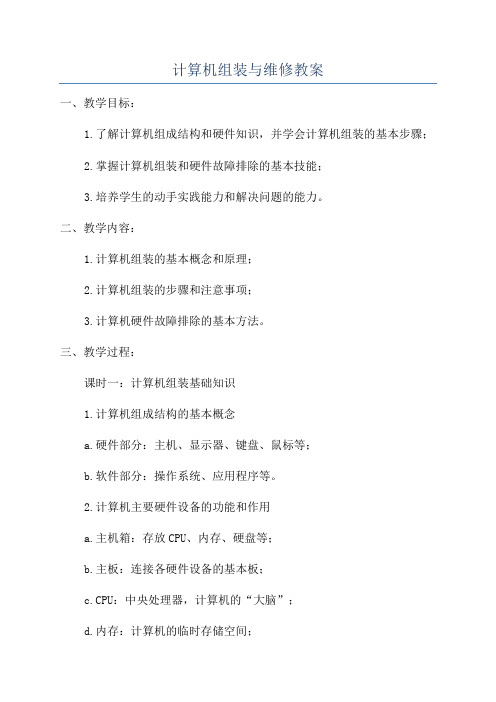
计算机组装与维修教案一、教学目标:1.了解计算机组成结构和硬件知识,并学会计算机组装的基本步骤;2.掌握计算机组装和硬件故障排除的基本技能;3.培养学生的动手实践能力和解决问题的能力。
二、教学内容:1.计算机组装的基本概念和原理;2.计算机组装的步骤和注意事项;3.计算机硬件故障排除的基本方法。
三、教学过程:课时一:计算机组装基础知识1.计算机组成结构的基本概念a.硬件部分:主机、显示器、键盘、鼠标等;b.软件部分:操作系统、应用程序等。
2.计算机主要硬件设备的功能和作用a.主机箱:存放CPU、内存、硬盘等;b.主板:连接各硬件设备的基本板;c.CPU:中央处理器,计算机的“大脑”;d.内存:计算机的临时存储空间;e.硬盘:计算机的永久数据存储空间;f.显卡:控制计算机的图像显示;3.计算机组装的基本原理a.安装硬件设备,连接各部件;b.装配过程中注意静电防护;c.连接电源和外设。
课时二:计算机组装步骤和注意事项1.选择适合的硬件设备a.根据需求选择合适的CPU、内存、硬盘等;b.选择兼容性好的主板和显卡;c.选择适合的电源和散热器。
2.组装计算机的基本步骤a.安装主板和CPU;b.安装内存;c.安装硬盘和光驱;d.连接电源和散热器;e.连接显示器、键盘和鼠标。
3.组装过程中的注意事项a.注意静电防护,使用静电手环;b.仔细阅读和理解硬件设备的安装手册;c.注意处理器和散热器的安装方式;d.确保电源连接正确。
课时三:计算机硬件故障排除基本方法1.硬件故障排除的基本思路a.了解故障产生的原因;b.根据故障现象进行分析和判断;c.采取相应的措施进行修复。
2.常见的硬件故障及解决方法a.显示器无法正常显示:检查连接线是否松动;b.主机无法开机:检查电源连接是否正确,电源是否正常;c.声卡无声音:检查扬声器和声卡是否连接正常;d.硬盘读取速度慢:通过更换硬盘或清理磁盘进行解决。
3.常见的硬件故障排除工具和方法a.硬件故障排除工具:万用表、电源测试仪、故障排查卡等;b.简单故障的自我修复方法;c.复杂故障的请专业人员修复。
2024版计算机组装与维护课程教案设计

计算机组装与维护课程的目的培养学生掌握计算机硬件组装、软件安装与维护的基本技能。
提高学生解决计算机常见问题的能力。
增强学生的计算机实践操作能力。
介绍计算机各部件的功能及性能指标。
计算机硬件组成与功能计算机组装步骤与注意事项计算机软件安装与配置计算机维护与故障排除详细讲解计算机组装流程,包括主板、CPU 、内存、硬盘、显卡等部件的安装与连接。
介绍操作系统的安装、驱动程序的安装与配置、常用软件的安装与使用。
讲解计算机日常维护、常见故障排除方法及数据备份与恢复。
课程内容与结构03掌握计算机硬件组成、性能指标及组装流程;了解计算机软件安装与配置方法;熟悉计算机维护与故障排除方法。
知识目标能够独立完成计算机组装、软件安装与维护任务;具备解决计算机常见问题的能力。
能力目标培养学生的实践操作能力、团队协作精神和创新意识;提高学生的职业素养和综合素质。
素质目标教学目标与要求01主板计算机的基础平台,提供插槽和接口连接其他硬件。
02CPU中央处理器,执行计算机指令和处理数据。
03内存计算机的临时存储器,用于存储和访问正在运行的程序和数据。
主板、CPU、内存等核心部件显卡声卡网卡处理计算机音频输出,提供声音输入/输出接口。
实现计算机之间的网络通信,连接局域网或互联网。
030201显卡、声卡、网卡等扩展部件处理计算机图形输出,将数字信号转换为模拟信号。
01电源02散热器为计算机提供稳定的电力供应,确保硬件正常运行。
降低硬件温度,防止过热损坏,提高计算机稳定性。
电源、散热器等辅助部件显示计算机输出内容,提供人机交互界面。
显示器输入设备,用于向计算机输入指令和数据。
键盘、鼠标输出/输入设备,实现纸质文档与电子文档之间的转换。
打印机、扫描仪音频输出设备,提供声音输出功能。
音箱、耳机计算机外设简介了解计算机各部件的功能和性能指标,确保选购的部件兼容并满足需求。
选择一个干净、宽敞、静电较少的工作台,以避免静电对计算机部件造成损害。
计算机组装与维护[教案]
![计算机组装与维护[教案]](https://img.taocdn.com/s3/m/54f335670622192e453610661ed9ad51f11d5475.png)
计算机硬件的组装
• 准备工作: 准备所有硬件、工具和安装介质。 • 安装CPU: 根据主板说明书将CPU安装到主板上。 • 安装内存: 将内存插入主板的插槽中。 • 安装主板: 将主板固定到机箱中。 • 安装硬盘、显卡、声卡、网卡: 将这些部件安装到主板或机箱的相应
位置。 • 连接电源: 将电源连接到所有部件。 • 连接显示器、键盘、鼠标: 连接显示器、键盘和鼠标,进行基本测试
总结词
掌握网络安全的基本概念和防范措施
详细描述
介绍网络安全的概念和重要性,以及防范网络攻击的基本方法,如设置复杂密码、定期更新系统等, 并指导学员进行实践操作,确保网络安全得到有效保障。
06
总结与展望
课程总结
掌握计算机组装与维 护的基本知识和技能
了解计算机硬件和软 件的基本原理和结构
能够独立完成计算机 的组装和维护工作
熟悉计算机常见故障 及解决方案
掌握计算机性能测试 及优化方法
未来发展趋势与展望
更加注重计算机的安全性和稳 定性
更加注重计算机的绿色环保和 节能减排
更加注重计算机的人性化和智 能化
更加注重计算机与其他设备的 融合和互联互通
感谢您的观看
THANKS
详细描述
介绍计算机的主要部件和组装流程,包括CPU、内存、硬盘、主板等,并指 导学员进行实践操作,确保组装正确无误。
软件安装与配置实践
总结词
熟悉软件安装和配置的基本步骤和方法
详细描述
介绍操作系统、驱动程序、常用软件的安装和配置流程,指导学员进行实践操作,确保软件安装正确且能正常 运行。
网络安全的防范实践
04
网安全
网络安全的重要性
保护个人隐私
网络安全能够防止个人信息泄 露,避免遭受网络诈骗、恶意
2024年计算机组装与维护教案(带特殊条款)

计算机组装与维护教案(带特殊条款)教案计算机组装与维护一、教学目标1.让学生了解计算机的基本组成和功能,掌握计算机组装的基本技能。
2.培养学生独立思考、动手操作的能力,提高学生解决实际问题的能力。
3.培养学生良好的团队协作精神,提高学生的沟通与表达能力。
二、教学内容1.计算机硬件组成:CPU、主板、内存、硬盘、显卡、声卡、网卡、电源等。
2.计算机组装步骤:准备工作、安装CPU、安装主板、安装内存、安装硬盘、安装显卡、安装声卡、安装网卡、安装电源、连接外部设备等。
3.计算机维护:硬件维护、软件维护、系统优化、病毒防治等。
三、教学重点与难点1.教学重点:计算机硬件组成、组装步骤、维护方法。
2.教学难点:硬件兼容性问题、组装过程中的注意事项、系统优化技巧。
四、教学方法1.讲授法:讲解计算机硬件组成、组装步骤、维护方法等理论知识。
2.演示法:通过实物展示,让学生直观地了解计算机硬件及其组装过程。
3.实践法:让学生动手组装计算机,实际操作中掌握组装技能。
4.讨论法:针对组装过程中遇到的问题,组织学生进行讨论,共同解决问题。
五、教学过程1.导入:通过提问方式引导学生回顾已学的计算机基础知识,激发学生学习兴趣。
2.讲授:讲解计算机硬件组成、组装步骤、维护方法等理论知识。
3.演示:通过实物展示,让学生直观地了解计算机硬件及其组装过程。
4.实践:让学生动手组装计算机,实际操作中掌握组装技能。
5.讨论:针对组装过程中遇到的问题,组织学生进行讨论,共同解决问题。
6.总结:对本次课程进行总结,强调重点内容,布置课后作业。
六、教学评价1.过程评价:观察学生在实践过程中的表现,评估其动手能力和团队协作精神。
2.结果评价:检查学生组装的计算机是否能正常运行,评估其学习效果。
3.学生自评:让学生对自己的学习过程和成果进行评价,提高自我认知。
4.同伴评价:组织学生相互评价,促进相互学习,提高沟通与表达能力。
七、课后作业1.请学生总结本次课程所学内容,撰写一篇关于计算机组装与维护的心得体会。
计算机组装与维护教案

多媒体教学系统
教学方法
理论:使用多媒体教学方法讲授(.PPT)与实物展示
实训:指导学生实训室实训操作
教学过程
课程导入
主要内容
课室:
1.分析本章的目的和要求;
2.学生自主讨论学习;
3.教师针对本章的目的和要求进行提问;
4.教师总结分析本章知识点,并举例详细讲解。
实训室:
1.学生排队集合;
2.教师讲解实训内容和注意事项;
3.学生各自检查实训设备,并报告异常现像;
4.学生实训操作;
5.实训完整理实训设备,并经教师检查确认;
6.排除集合,教师总结实训;
7.学生清扫实训室。
教学小结
本次内容主要是教会学生使用一些常见的分区工具对硬盘进行分区格式化,主要要求学生能熟练掌握DM、PQ与DISKMAN对硬盘进行分区格式化和一些维护的操作。
教学小结
这一章主要是让学生掌握CMOS的一些常见设置,对于一些高级的设置则对学生要求不高,但学生对于是纯英文状态的设置,因为英语基础比较差,觉得很难学,这就要求教师要教学生如何去识别常见的一些设置的英文单词。
学习指导
学生在学习这一章内容时,要强调实际应用中常用的一些设置,要求学生掌握一些基本的设置,为今后的教学作准备,建议学生到网上去下载相关的教学资料。
教学对象
教学时间
年月日
教学内容
硬件组装
教学目的与要求
1.熟悉微机硬件系统的构成
2.了解硬件各部件的性能特点
3.熟悉硬件组装过程中的要点及硬件组装的过程
4.掌握硬件系统组装的具体过程
教学重点
硬件组装过程中的要点及硬件组装的过程
教学难点
硬件组装过程中的规范操作
《计算机组装与维护》教案

《计算机组装与维护》教案一、教学目标1. 让学生了解计算机硬件的基本组成和功能。
2. 培养学生掌握计算机组装的基本步骤和技巧。
3. 使学生能够进行简单的计算机维护和故障排除。
二、教学内容1. 计算机硬件的基本组成:CPU、主板、内存、硬盘、显卡、电源等。
2. 计算机组装的基本步骤:准备工作、安装CPU、安装内存、安装主板、安装硬盘、安装显卡、安装电源、连接外部设备等。
3. 计算机维护和故障排除:清理灰尘、检查硬件连接、检测系统性能、解决常见故障等。
三、教学方法1. 采用讲授法,讲解计算机硬件的基本组成和功能。
2. 采用演示法,展示计算机组装的步骤和技巧。
3. 采用实践法,让学生动手进行计算机组装和维护实践。
四、教学准备1. 准备计算机硬件展示样品,包括CPU、主板、内存、硬盘、显卡、电源等。
2. 准备计算机组装工具,如螺丝刀、主板安装架等。
3. 准备计算机维护和故障排除的实际案例。
五、教学过程1. 导入:简要介绍计算机硬件的基本组成和功能。
2. 新课:讲解计算机硬件的基本组成,展示实物样品,让学生了解各硬件的功能。
3. 示范:演示计算机组装的步骤和技巧,让学生跟随操作。
4. 实践:让学生分组进行计算机组装实践,教师巡回指导。
5. 巩固:讲解计算机维护和故障排除的方法,分析实际案例。
6. 总结:回顾本节课所学内容,强调重点和难点。
7. 作业:布置课后练习,让学生巩固所学知识。
六、教学评估1. 课堂提问:通过提问了解学生对计算机硬件组成的理解程度。
2. 实践操作:观察学生在计算机组装实践中的表现,评估其动手能力。
3. 课后作业:检查课后练习完成情况,评估学生对知识的掌握程度。
七、教学拓展1. 讲解其他计算机组件的作用,如散热器、机箱等。
2. 介绍计算机组装的进阶技巧,如主板BIOS设置、硬件升级等。
3. 探讨计算机维护和故障排除的注意事项,提高学生的问题解决能力。
八、教学资源1. 教材:《计算机组装与维护》教材。
- 1、下载文档前请自行甄别文档内容的完整性,平台不提供额外的编辑、内容补充、找答案等附加服务。
- 2、"仅部分预览"的文档,不可在线预览部分如存在完整性等问题,可反馈申请退款(可完整预览的文档不适用该条件!)。
- 3、如文档侵犯您的权益,请联系客服反馈,我们会尽快为您处理(人工客服工作时间:9:00-18:30)。
(1)书上介绍了哪些电脑病毒?请用笔画出来。
(2)找出每种病毒的主要特点。
(3)跟同学交流你最熟悉的电脑病毒。
6、练习:根据下列情况判断电脑中了哪类电脑病毒。(提醒:可以参考课本来完成)
1)它不会自我繁殖,但可以任意毁坏、窃取文件,还能远程控制被入侵的电脑。()
1.播放一段电脑病毒发作的视频让学生观看。
2.提问:电脑中病毒后都会出现什么“症状”?(可以让学生说说以前使用电脑过程中有没有遇到电脑中病毒,当时出现了什么“症状”)
3.小结:电脑病毒发作时会出现运行速度变慢、死机、蓝屏、数据被删或被盗、系统瘫痪等现象。
创新活动(7分钟)
1.引导学生思考以下问题:
(1)电脑没有上网就不会感染电脑病毒吗?
2)它可以把电脑中的某一个文件修改成一个带病毒的文件。()
3)它会删除硬盘中的一些重要信息。
4)电脑感染了这种电脑病毒,会出现连电脑都难以计算的数学乘法题目。()
7、课件逐题显示,检查以上任务的完成情况,引导学生回答并给予适当的评价与讲解。
电脑病毒的危害(8分钟)
1.布置任务:(小组合作学习)
(1)阅读教材的内容(电脑病毒的危害)。
(2)小组讨论:这些电脑病毒会对电脑造成哪些危害?
(3)判断:下列哪些是电脑病毒的危害性,请在()里画“√”。
①修改或删除电脑中的重要数据。( )
②非法侵占大量的磁盘空间。( )
③盗取个人信息资料。( )
④干扰一些软件正常工作。( )
2.交流、汇报小组学习情况。
3.小结。(课件展示电脑病毒的危害)
电脑病毒发作出现的“症状”(7分钟)
教学对
象分析
学生已经对计算机有所认识,开始学习计算机的维护知识,对本节课的内容也有所了解。
教学方
法及配
套教具
多媒体电脑室、
多媒体课件
教学过程
1.引导学生阅读教材的例子,并认真阅读开阔视野中的内容。
病毒破坏、窃取文件,还能远程操控被入侵的电脑。它可以把电脑中的某一个文件修改成一个带病毒的文件。会删除硬盘中的一些重要信息。
湛江机电学校教案
课时
1
教学
日期
20年月日
第周星期第节
班级
实到
人数
章节
第6章第一节计算机病毒知识及其危害
知
识
点
应知
知道什么是电脑病毒。
能说出几种常见类型的电脑病毒及其特点。
应会
知道电脑病毒的危害,
培养学生维护电脑系统安全的意识。
教学
重难点
[教学重点]:知道电脑病毒的危害,
[教学难点]:知道什么是电脑病毒。
2.课件逐题显示,检查以上任务的完成情况,引导学生回答并给予适当的评价与讲解。
教学过程
常见的电脑病毒(8分钟)
1、讲解:电脑病毒与生物病毒的联系与区别。
提问:以前有生过病吗?得过什么病?都有什么反应?
3、引导学生交流汇报:人们受各种不同生物病毒的影响,会得各种不同的病,如:感冒等等。
4、质疑:常见的电脑病毒有哪些?它们都对电脑造成什么伤害?
(2)当电脑系统感染电脑病毒时,你会采取什么措施进行处理?
2.小结。
教学过程
总结评价(3分钟)
1.让学生说一说:
(1)本节课有什么收获?
(2)你对电脑病毒有什么新的认识?
2.总结:
电脑也会像我们人类一样受到病毒的侵扰,所以我们要正确、安全地使用电脑,让电脑真正成为我们生活和学习的好帮手。
板书设计
第6章第一节计算机病毒知识及其危害
1认识计算机病毒
2常见的电脑病毒
3电脑病毒的危害
4电脑病毒发作出现的“症状”
总结
课
堂
小
结
电脑也会像我们人类一样受到病毒的侵扰,所以我们要正确、安全地使用电脑,让电脑真正成为我们生活和学习的好帮手。
作
业
布
置
复习本节课的内容,预习下一节课的内容。
教
学
后
记
教学上的时间有限,学生不一定能够完全掌握,注意提醒学生课后复习。
